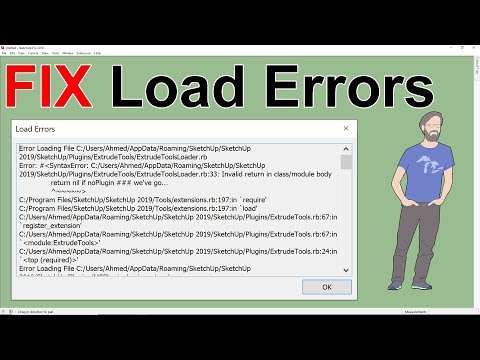Aquest wikiHow us ensenya a eliminar el component Mail del programa Windows Live Essentials del vostre PC amb Windows.
Passos

Pas 1. Obriu el menú Inici
Per fer-ho, feu clic al logotip de Windows a l'extrem inferior esquerre de la pantalla o bé premeu la tecla ⊞ Win de l'ordinador.
Al Windows XP, feu clic a Començar a l'extrem inferior esquerre de la pantalla.

Pas 2. Feu clic a Tauler de control
Hauríeu de veure aquesta opció a la part dreta de la finestra d’inici.
Si no ho veieu Panell de control aquí, a Windows 7 o Windows Vista, escriviu el tauler de control a la barra de cerca a la part inferior de la finestra d’inici i, a continuació, feu clic a Panell de control resultat.

Pas 3. Feu clic a Desinstal·la un programa
Aquest enllaç es troba a sota de Programes, que s'assembla a un CD davant d'un quadre a la finestra principal del tauler de control.
- Al Windows Vista, és possible que hagueu de fer doble clic a Programes i característiques icona aquí.
- Al Windows XP, feu doble clic Afegeix o elimina programes.

Pas 4. Cerqueu el programa "Windows Live Essentials"
Es localitzarà a la llista de programes al mig d’aquesta finestra.
Per carregar els programes d’aquest menú en ordre alfabètic, podeu fer clic a Nom directament a sobre del nom del programa superior.

Pas 5. Feu clic a Windows Live Essentials
En fer-ho, se seleccionarà.

Pas 6. Feu clic a Desinstal·la / Canvia
Aquest botó es troba a sobre de la llista de programes. En fer-hi clic, s'obrirà una finestra emergent.
Al Windows XP, aquesta opció es titula simplement Desinstal·la.

Pas 7. Feu clic a Elimina un o més programes del Windows Live
És l'opció superior de la finestra emergent.

Pas 8. Feu clic a la casella de selecció "Correu"
Aquest quadre es troba a l'esquerra de la icona Correu, que s'assembla a un sobre.
També podeu consultar qualsevol altre element que vulgueu desinstal·lar, si cal

Pas 9. Feu clic a Desinstal·la
És a la part inferior de la finestra. Si ho feu, començareu a eliminar el programa Windows Live Mail de l'ordinador. El procés només ha de trigar uns instants.